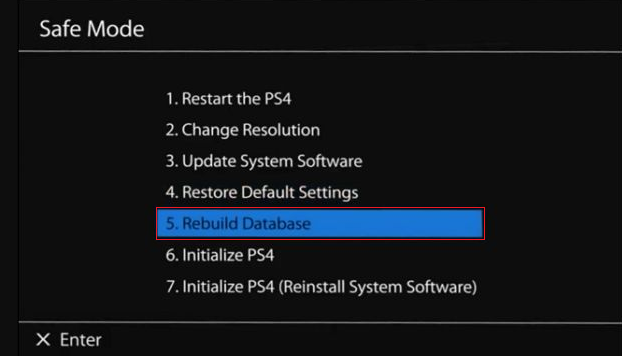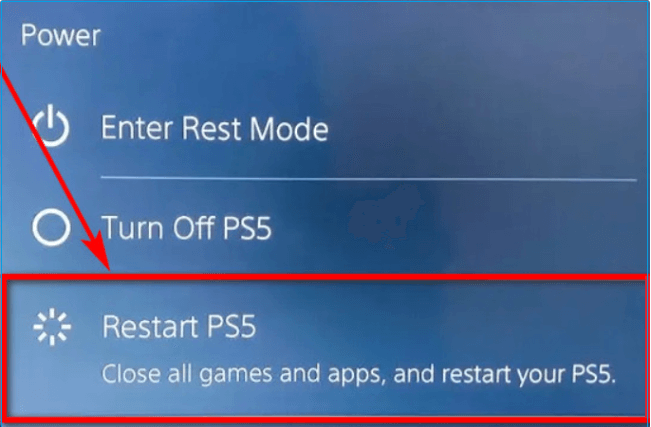أريد نقل لعبة الملاكمة من جهاز بلايستيشن 5 إلى قرص صلب خارجي، لكن القرص لا يتعرف عليه. فشلت محاولاتي المتكررة لإعادة تشغيل جهاز بلايستيشن 5 وإعادة توصيل القرص، وأنا أبحث عن حل موثوق. أحاول تجاوز هذا الجمود الرقمي باستخدام حل سريع. أرجو المساعدة!
| 💡الجوانب |
🧩التفاصيل |
| 🔎المستوى المعقد |
دليل منخفض خطوة بخطوة |
| 🚩إصلاحات |
|
| 💻الأسباب |
- عدم التوافق
- محرك معيب
- تنسيق نظام الملفات
- واجهة USB معيبة
- مشكلة في البرنامج
|
قد يكون من المُحبط عدم قدرة جهاز PlayStation 5 على اكتشاف محرك أقراص خارجي. قد يحدث هذا لأسباب مُختلفة، مثل تهيئة محرك الأقراص الخارجي بشكل خاطئ، أو التثبيت غير الصحيح، أو أخطاء الجهاز، أو تلف محركات الأقراص. سيساعدك هذا الدليل من EaseUS في حل مشكلة عدم تعرف جهاز PS5 على محرك الأقراص الخارجي. اتبع التعليمات المذكورة في كل طريقة للتعامل مع هذه المشكلة والاستمتاع بتجربة لعب سلسة. يُرجى مُشاركة هذه الحلول لمساعدة المزيد من المستخدمين.
6 إصلاحات لمشكلة عدم تعرف PS5 على القرص الصلب الخارجي
لا تقلق إذا كان جهاز PS5 الخاص بك يواجه مشاكل في التعرف على القرص الصلب الخارجي؛ فهناك طرق متعددة لاستكشاف المشكلة وإصلاحها. سيوضح هذا القسم ست طرق فعالة لتشغيل جهاز PS5 ووحدة التخزين الخارجية معًا دون مشاكل. اتبع أي طريقة لحل مشكلة عدم تعرف جهاز PS5 على القرص الصلب الخارجي:
الإصلاح 1. التحقق من الكابل
تأكد من توصيل الكابل بإحكام وعدم وجود أي تلف. لن يتمكن جهاز PS5 من تركيب القرص الصلب إذا كان كابل البيانات به تلف مادي أو انحناء شديد. افحص طرفي الكابل للتحقق من عدم وجود أي تلف. إذا وجدت أي شقوق، فاستبدل الكابل بآخر متوافق. إذا كنت تستخدم كابل بيانات جديدًا، فجرب منفذ USB آخر في جهاز PS5. إذا استمرت المشكلة، فاتبع الطريقة التالية للتحقق من سلامة القرص الصلب الخارجي.
الإصلاح 2. التحقق من صحة القرص الصلب الخارجي
احتمالية وجود قطاعات معيبة أو قرص تالف كبيرة إذا لم تكن هناك مشكلة في كابل البيانات الذي تستخدمه. من الضروري التأكد من أن القرص الصلب الخارجي لديك صالح للاستخدام مع جهاز PS5. تأكد من أنه في حالة جيدة قبل استخدامه. EaseUS Partition Master أداة مرنة تُسهّل تقييم حالة القرص الصلب الخارجي.
صُممت ميزة "صحة القرص" خصيصًا لتحليل أداء القرص، وصحته، وسرعة القراءة والكتابة، واكتشاف القطاعات التالفة. بنقرة واحدة، يمكنك الحصول على نتائج فورية لحالة محرك الأقراص. يمكنك بسهولة تحديد ما إذا كانت هناك أي مشاكل مادية أو منطقية تمنع جهاز PS5 من التعرف على مشاكل القرص الصلب الخارجي.
ما عليك سوى توصيل القرص الصلب الخارجي بجهاز الكمبيوتر وتنزيل برنامج EaseUS Partition Master. اتبع هذه الخطوات السريعة للتحقق من سلامة القرص الصلب الخارجي.
الخطوة 1. قم بتشغيل EaseUS Partition Master وانقر على السهم الأزرق لتنشيط ميزة "صحة القرص" ضمن قسم "الاكتشاف".
الخطوة ٢. حدد القرص المستهدف وانقر على زر "تحديث". بعد ذلك، يمكنك الاطلاع على حالة القرص.
فيما يلي فيديو تعليمي يمكنك أيضًا متابعته لتعلم كيفية التحقق من صحة القرص الصلب الخارجي بشكل أفضل:
يساعدك هذا الدليل على التحقق من صحة القرص الصلب الخارجي لجهاز PS5. افحص تقرير حالة القرص بالكامل للتأكد من جاهزيته للاستخدام. إذا كان القرص الصلب الخارجي بحالة جيدة، فقد تكون المشكلة ناتجة عن سوء التثبيت. لتثبيت القرص بشكل صحيح، راجع الإصلاح القادم.
الإصلاح 3. قم بتثبيت القرص الصلب الخارجي بشكل صحيح
يُعد تركيب القرص الصلب الخارجي بشكل صحيح أمرًا ضروريًا لضمان سرعة أداء جهاز PS5. في بعض الأحيان، قد لا يتعرف الجهاز على القرص الصلب الخارجي، لذا يجب تركيبه يدويًا. اتبع الخطوات التالية لتثبيت القرص الصلب الخارجي على PS5 بسهولة:
الخطوة 1: أدخل كابل USB في منفذ USB 1 في جهاز PS5 الخاص بك.
![أدخل كابل USB]()
الخطوة 2: انتقل إلى "الإعدادات" وحدد خيار "التخزين".
الخطوة 3: انقر على "وحدة تخزين USB ممتدة" ثم اختر "تنسيق كوحدة تخزين USB ممتدة". اتبع التعليمات التي تظهر على الشاشة لتهيئة محرك الأقراص.
من المفترض أن يتعرف جهاز PS5 الآن على محرك الأقراص الخارجي. إذا لم يُحل المشكلة، فطبّق الحل التالي.
الإصلاح 4. جعل القرص الصلب الخارجي متوافقًا مع PS5
لا يتعرف جهاز PS5 الجديد على محرك الأقراص الخارجي إلا إذا كان تنسيقه متوافقًا. إذا كان التوافق هو السبب، فينبغي تهيئة محرك الأقراص الخارجي بتنسيق exFAT أو FAT32. يُعد تنسيق exFAT مثاليًا لأجهزة ألعاب PS5. لجعل محرك الأقراص الخارجي متوافقًا، يجب فصله وتوصيله بالكمبيوتر.
نزّل أداة EaseUS Partition Master، أداة متخصصة لتهيئة الأقراص. صُممت هذه الأداة خصيصًا لتهيئة الأقراص بنقرة واحدة. توفر واجهة سهلة الاستخدام لتسهيل عملية التهيئة. تدعم جميع أنواع محركات الأقراص، مثل الأقراص الصلبة، وأقراص SSD، وأقراص USB، وبطاقات SD، وغيرها.
قم بتنزيل هذه الأداة واتبع الخطوات لتهيئة محرك الأقراص الخارجي الخاص بك.
الخطوة 1. قم بتشغيل EaseUS Partition Master، ثم انقر بزر الماوس الأيمن على القسم الموجود على القرص الصلب الخارجي/بطاقة USB/SD الذي تريد تنسيقه واختر خيار "تنسيق".
الخطوة 2. قم بتعيين تسمية قسم جديدة، ونظام الملفات (NTFS/FAT32/EXT2/EXT3/EXT4/exFAT)، وحجم المجموعة للقسم المحدد، ثم انقر فوق "موافق".
الخطوة 3. في نافذة التحذير، انقر فوق "نعم" للمتابعة.
الخطوة 4. انقر فوق الزر "تنفيذ مهمة واحدة" في الزاوية العلوية اليسرى لمراجعة التغييرات، ثم انقر فوق "تطبيق" لبدء تهيئة محرك الأقراص الصلبة الخارجي/USB/بطاقة SD.
يمكن لهذه الأداة أيضًا القيام بالمهام التالية للمساعدة في حل مشكلات PS5:
تعمل إعادة بناء قاعدة بيانات PS5 كحلٍّ فعالٍ لحلّ المشاكل المحتملة في حال عدم تعرّف جهاز PS5 على القرص الصلب الخارجي. فهي تحافظ على سير عمل البرنامج وتُحسّن أداء وحدة التحكم. قد تُصلح إعادة البناء جميع الأخطاء عن طريق فحص وحدة التخزين الداخلية للوحدة، كما تُنشئ قاعدة بيانات جديدة، وتزيد من فرص اكتشاف القرص الصلب الخارجي.
- مهم
- يرجى ملاحظة أن إعادة بناء قاعدة بيانات PS5 ستؤثر على البيانات أو الألعاب المحفوظة. مع ذلك، نوصي بإنشاء نسخة احتياطية باستخدام برنامج EaseUS Partition Master لتجنب فقدان البيانات.
اتبع الخطوات الموضحة لبناء قاعدة بيانات PS5:
الخطوة 1: قم بإيقاف تشغيل جهاز PS5 الخاص بك تمامًا، وتأكد من أن الجهاز ليس في وضع السكون.
الخطوة ٢: اضغط زر التشغيل مع الاستمرار حتى تسمع صوتين. سيبدأ تشغيل الجهاز في الوضع الآمن، وقد يستغرق ذلك من ٥ إلى ٨ ثوانٍ.
الخطوة 3: بمجرد تشغيل الوضع الآمن، قم بتوصيل وحدة تحكم DualSense باستخدام كابل USB.
الخطوة 4: اضغط على زر PS في وحدة التحكم، ثم اختر "إعادة بناء قاعدة البيانات" من القائمة. استخدم وحدة التحكم للتنقل في القائمة.
الخطوة 5: اضغط على زر "X" في وحدة التحكم لتأكيد عملية إعادة البناء. اتبع التعليمات التي تظهر على الشاشة للمتابعة.
![إعادة بناء قاعدة البيانات]()
أعد تشغيل وحدة التحكم بعد إتمام عملية إعادة البناء. إذا استمرت المشكلة، فستُصلحها الطريقة التالية.
الحل 6. إعادة تشغيل PlayStation 5
قد تُحل إعادة تشغيل جهاز PlayStation 5 مشكلة عدم تعرّفه على القرص الصلب الخارجي. إليك الدليل التفصيلي لكيفية إعادة تشغيل جهاز PS5:
الخطوة 1: اضغط على زر PS الموجود على وحدة التحكم وأغلق أي تطبيق مفتوح.
الخطوة 2: أعد تشغيل جهاز PlayStation وافصل القرص الصلب الخارجي.
![إعادة تشغيل PS5]()
الخطوة 3: قم بتشغيل PS5 بدون محرك أقراص خارجي ثم قم بإيقاف تشغيله مرة أخرى.
الخطوة 4: قم بتوصيل القرص الصلب الخارجي وتشغيل PS5.
قد يواجه جهاز PS5 المشكلات التالية؛ اقرأ الرابطين أدناه للحصول على مزيد من التفاصيل:
لماذا لا يتعرف PS5 على القرص الصلب الخارجي؟
لماذا لا يتعرف جهاز PS5 على القرص الصلب الخارجي؟ إليك الأسباب الأكثر شيوعًا لعدم تعرف PS5 على القرص الصلب الخارجي:
- عدم التوافق: لا يتعرف نظام PS5 على محرك الأقراص الخارجي نظرًا لعدم توافق تنسيق ملفاته. يتعرف PS5 فقط على محركات الأقراص الصلبة بتنسيق exFAT أو FAT32.
- عطل في القرص الصلب: قد يكون سبب مشاكل التعرف على القرص الصلب الخارجي تالفًا. قد يكون هناك احتمال كبير لوجود قطاعات تالفة في القرص.
- مشكلة في كابل USB: قد يعوق التشغيل السليم لمحرك الأقراص الصلبة الخارجي وجود مشكلات في كابل USB.
- واجهة USB معيبة: قد تكون واجهة USB الخاصة بجهاز PS5 معطلة أو غير قابلة للتشغيل، مما يجعل من الصعب عليها اكتشاف محرك الأقراص الصلبة الخارجي وقراءته.
- مشكلة في البرنامج: قد يكون برنامج PS5 به تلف في الأجهزة، مما يجعل من الصعب على الجهاز التعرف على محركات الأقراص الخارجية.
هل يعمل أي قرص صلب خارجي مع PS5؟
لا تتوافق جميع محركات الأقراص الصلبة الخارجية مع PS5. هناك معايير محددة لمحركات الأقراص الصلبة الخارجية لضمان سرعة وسعة تخزين أفضل. على سبيل المثال، يوفر محرك الأقراص من علامة تجارية موثوقة وذات سمعة طيبة سرعة قراءة وكتابة سلسة، ويُحسّن تجربة اللعب بشكل عام.
إذا كنت تخطط لشراء محرك أقراص خارجي لجهاز PS5، فلا تنسَ التحقق من مواصفات الشركة المصنعة. بدلًا من مجرد التحقق من سعة التخزين، راقب وقت التحميل وسرعة نقل البيانات، وما إلى ذلك. تذكر أن مساحة التخزين الإضافية استثمار رائع لتوسيع مجموعة ألعابك وتجنب نفاد المساحة.
مع ذلك، لا يُمكن استخدام قرص صلب خارجي لتشغيل الألعاب مباشرةً. قد يؤدي استخدام قرص صلب خارجي غير مناسب إلى أخطاء أو عدم قدرة جهاز PS5 على التعرّف على الجهاز بشكل صحيح. متطلبات استخدام قرص صلب خارجي مع PS5 هي كما يلي:
التوافق: يجب أن يكون القرص الصلب الخارجي متوافقًا مع وحدة تحكم الألعاب PS5.
سعة التخزين: يجب أن يتمتع القرص الصلب بسعة تخزين لا تقل عن 250 جيجابايت لتخزين ألعاب متعددة في وقت واحد.
تنسيق نظام الملفات: سيدعم جهاز PS5 محرك الأقراص الصلبة الخارجي إذا كان لديه تنسيق ملف مناسب مثل FAT32 أو exFAT.
دعم USB 3.0: يتطلب PS5 واجهة USB 3.0 لتحسين الاتصال ولضمان سرعة نقل البيانات.
سرعة القراءة: سيعمل محرك الأقراص الصلبة الخارجي بسلاسة مع PS5 إذا كان يوفر سرعة قراءة لا تقل عن 5 ميجابت في الثانية.
خاتمة
قدّم هذا المنشور طرقًا مفيدة لمعالجة مشكلة عدم تعرّف جهاز PS5 على القرص الصلب الخارجي. يمكنك اختيار أحد الحلول المذكورة أعلاه بناءً على احتياجاتك، حيث تمّ استخدام جميع التقنيات بنجاح لجعل القرص الصلب قابلاً للاكتشاف.
ندعوك إلى ترك تعليقات أدناه ومشاركة هذه التدوينة حتى يتمكن الآخرون الذين قد يواجهون تحديات مماثلة من الاستفادة منها.
الأسئلة الشائعة حول عدم تعرف PS5 على محرك الأقراص الصلبة الخارجي
إذا كانت لديك أي استفسارات إضافية بخصوص تعرّف PS5 على القرص الصلب الخارجي، فلا تتردد في متابعة قسم الأسئلة الشائعة. لنتناول بعض الأسئلة الشائعة لإيجاد إجابات مناسبة:
1. كيف أجعل جهاز PS5 الخاص بي يقرأ القرص الصلب الخارجي؟
يجب أن يفي القرص الصلب الخارجي بمتطلبات نظام PS5، مثل استخدام USB 3.0 أو USB 3.1 الجيل الأول، وتنسيقات الملفات exFAT أو FAT32، وسعة تخزين تتراوح بين 250 جيجابايت و8 تيرابايت. تأكد أيضًا من توصيل القرص الصلب بشكل صحيح وأن PS5 قادر على قراءته.
2. لماذا لا يمكن اكتشاف القرص الصلب الخارجي الخاص بي؟
قد لا يتم اكتشاف القرص الصلب الخارجي لديك لعدة أسباب، منها عدم التوافق مع الجهاز، أو تلف كابل البيانات، أو وجود جسر USB-SATA داخل القرص الصلب الخارجي. قد تكون المشكلة في برنامج PS5، أو قد يكون تنسيق الملف المثبت على القرص الصلب خاطئًا. لتحديد المشكلة، تحقق من توافق الجهاز، وجرّب كابلًا جديدًا، وفكّر في اختبار القرص على جهاز آخر.
3. هل جميع محركات الأقراص الصلبة الخارجية متوافقة مع PS5؟
لا يدعم جهاز PS5 جميع محركات الأقراص الصلبة الخارجية. أما بالنسبة للتخزين الخارجي، فلديه مواصفات محددة تتضمن استخدام USB 3.0 أو USB 3.1 الجيل الأول، بالإضافة إلى قيود سعة محددة. ولضمان أداء سلس، يدعم جهاز PlayStation 5 محركات أقراص موثوقة وذات سمعة طيبة. بالإضافة إلى ذلك، تأكد دائمًا من مراجعة مواصفات الشركة المصنعة وتهيئة محرك الأقراص بنظام exFAT.
![]()
![]()
![]()
![]()
![]()
![]()